FTP (File Transfer Protocol или "Протокол Передачи Файлов") - один из старейших протоколов в Internet и входит в его стандарты. Обмен данными в FTP проходит по ТСР-каналу. Построен обмен по технологии "клиент-сервер".
Команды FTP определяют параметры канала передачи данных и самого процесса передачи.Они также определяют и характер работы с удаленной и локальной файловыми системами.
Для работы с Ftp-архивами необходимо следующее программное обеспечение: сервер, клиент и поисковая программа. Сервер обеспечивает доступ к ресурсам архива из любой точки сети, клиент обеспечивает доступ пользователя к любому архиву в сети, а поисковая система обеспечивает навигацию во всем множестве архивов сети.
FTP (``File Transfer Protocol'') - Протокол Передачи Файлов, это множество программ, используемых для передачи файлов между системами в Internet. Большинство систем UNIX, VMS и MS-DOS в Internet имеют программу, называемую ftp, которая используется для передачи этих файлов и, если у вас есть выход в Internet, лучший способ скачать программы для Linux, это с помощью ftp. Это приложение рассматривает основы использования ftp. Разумеется, ftp имеет значительно больше функциональных возможностей, чем рассмотрено здесь.
Для запуска ftp и установления связи с сервером просто используйте команду
ftp <hostname>
где <hostname> - имя сервера, с которым вы связываетесь. Например, для связи с мифическим сервером shoop.vpizza.com можно использовать команду
ftp shoop.vpizza.com
Вход на сервер
Когда запускается ftp, мы можем увидеть что-то вроде
Connected to shoop.vpizza.com.
220 Shoop.vpizza.com FTPD ready at 15 Dec 1992 08:20:42 EDT
Name (shoop.vpizza.com:mdw):
Здесь ftp просит нас ввести имя (Name) пользователя, под которым мы хотим войти на сервер shoop.vpizza.com. По умолчанию здесь "mdw", что служит моим именем пользователя для FTP-входа. Поскольку у меня нет account (прим. переводчика: не открыт счет, а точнее (но дальше от текста) - не зарегистрирован в качестве пользователя) на shoop.vpizza.com, я не могу войти под своим именем. Вместо этого, чтобы войти на общедоступный FTP-сервер вы входите как anonymous (аноним) и сообщаете свой адрес e-mail (если он у вас есть) в качестве пароля. То есть нам следует ввести
Name (shoop.vpizza.com:mdw): anonymous
331-Guest login ok, send e-mail address as password.
Password: mdw@sunsite.unc.edu
230- Welcome to shoop.vpizza.com.
230- Virtual Pizza Delivery[tm]: Download pizza in 30 cycles
or less
230- or you get it FREE!
ftp>
Прежде всего, команды
ls <file> и dir <file>
обе дают список файлов (где <file> - необязательный аргумент, указывающий, какой список вывести). Разница в том, что ls обычно выдает короткий список, а dir - длинный (то есть с большей информацией относительно размера файлов, даты модификации и т.п.). Команда
cd <directory>
переместит "вас" в указанный каталог (точно также, как команда cd в UNIX или MS-DOS). Вы можете использовать команду
Cdup
для перехода в родительский (находящийся выше) каталог
Команда
help <command>
даст вам подсказку по указанной команде ftp (такой как ls или cd). Если команда не указана, ftp выдаст список всех доступных команд. Если мы введем теперь dir, мы увидим начальный каталог нашего местонахождения.
Скачивание файлов
Установите свой местный каталог. Ваш местный каталог, это каталог вашей системы, куда вы хотите в конечном счете скачать файлы. В то время как команда cd меняет каталог удаленной машины (машины, на которую вы вошли по FTP), команда lcd меняет местный (l-local) каталог.
Например, чтобы установить местный каталог /home/db/mdw/tmp, используйте команду
ftp> lcd /home/db/mdw/tmp
Local directory now /home/db/mdw/tmp
ftp>
Теперь вы действительно готовы скачивать файлы. Команда
get <remote-name> <local-name>
используется именно для этого, где <remote-name> имя файла на удаленной машине, а <local-name> - имя, которое вы хотите дать файлу на вашей машине. <local-name> - необязательный аргумент; по умолчанию имя местного файла то же, что и у скачиваемого файла. Но, если например вы скачиваете файл README, и у вас уже есть файл с именем README в этом каталоге, вам следует дать другое имя для <local-filename>, чтобы не затереть существующий. Например, для скачивания файла README мы просто используем
ftp> get README
200 PORT command successful.
150 ASCII data connection for README (128.84.181.1,4527) (1433
bytes).
#
226 ASCII Transfer complete.
local: README remote: README
1493 bytes received in 0.03 seconds (49 Kbytes/s)
ftp>
Прекращение FTP-связи
Для прекращения FTP-сессии просто используйте команду quit
Список Linux FTP-серверов
tsx-11.mit.edu 18.172.1.2 /pub/linux
sunsite.unc.edu 152.2.22.81 /pub/Linux
nic.funet.fi 128.214.6.100 /pub/OS/Linux
ftp.mcc.ac.uk 130.88.200.7 /pub/linux
fgb1.fgb.mw.tu-muenchen.de 129.187.200.1 /pub/linux
ftp.informatik.tu-muenchen.de 131.159.0.110 /pub/Linux
ftp.dfv.rwth-aachen.de 137.226.4.105 /pub/linux
ftp.informatik.rwth-aachen.de 137.226.112.172 /pub/Linux
ftp.ibp.fr 132.227.60.2 /pub/linux
kirk.bu.oz.au 131.244.1.1 /pub/OS/Linux
ftp.uu.net 137.39.1.9 /systems/unix/linux
wuarchive.wustl.edu 128.252.135.4 /systems/linux
ftp.win.tue.nl 131.155.70.100 /pub/linux
ftp.ibr.cs.tu-bs.de 134.169.34.15 /pub/os/linux
ftp.denet.dk 129.142.6.74 /pub/OS/linux
Работа по Ftp через Total Commander
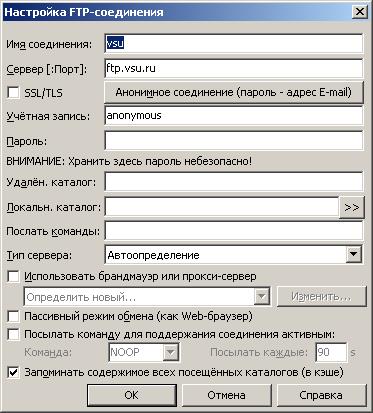
 2015-05-13
2015-05-13 563
563








